Tutorial de Márcinha y Soxikibem, puedes encontrar el original aquí:

Muchas gracias por permitirme traducir
vuestros preciosos tutoriales.
Con tu resultado, puedes hacer firmas, websets, cartas de incredimail, etc.
Por favor, crédito a Sim Psp y a Tati Designs, gracias.
Materiales
PSPX2 (puedes utilizar cualquier versión).
Para hacer este tutorial necesitarás un tubo de personaje y una flor.
Descarga el material del tutorial aquí:

Filtros
AFS IMPORT / win_037 (en el material).**
MuRa's Meister / Perspective Tiling (descarga aquí).
Italian Editors Effect / Effeto Fantasma (descarga aquí).
MuRa's Seamless / Emboss at Alpha (descarga aquí).
** Importar este filtro con "Unlimited".
Preparación
Instala los Filtros en la carpeta de "Complementos" de tu PSP.
Abrir los tubes, duplicar y cerrar el original.
IMPORTANTE
Está prohibido modificar o cambiar el nombre de archivos o eliminar la marca de agua.
El tube de la mujer y el de la flor son de Gabry.
La máscara es de Narah. El resto del material es de SimPsp.
Colores
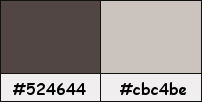
Si usas otros colores, debes jugar con el modo mezcla de las capas.
Recuerda que debes guardar tu trabajo con frecuencia.
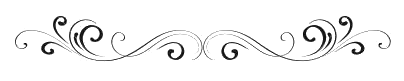
Paso 1
En tu paleta de Materiales:
Pon de primer plano el color #524644 
Pon de segundo plano el color #cbc4be 
Paso 2
Abre una nueva imagen transparente de 850 x 550 píxeles.
Paso 3
Rellena tu imagen transparente con el color del segundo plano: #cbc4be 
Paso 4
Selecciones / Seleccionar todo.
Paso 5
Abre el tube de personaje que hayas elegido y copia.
Vuelve a tu trabajo y pega en la selección.
Paso 6
Selecciones / Anular selección.
Paso 7
Efectos / Efectos de la imagen / Mosaico integrado (predeterminado):
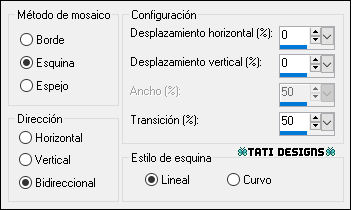
Paso 8
Ajustar / Desenfocar / Desenfoque radial:
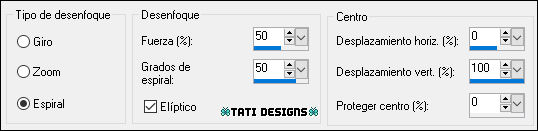
Paso 9
Efectos / Complementos / Unlimited / AFS IMPORT / win_037:
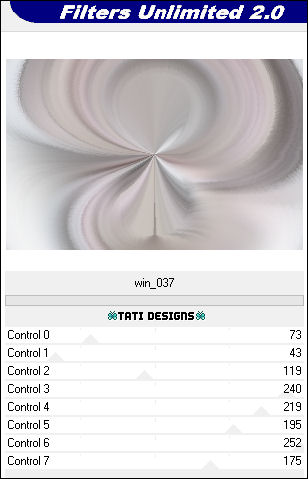
Paso 10
Efectos / Efectos de reflexión / Espejo giratorio:
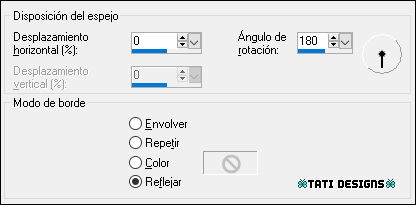
Paso 11
Imagen / Rotación libre / 90º a la derecha.
Paso 12
Efectos / Efectos de reflexión / Espejo giratorio (como antes):
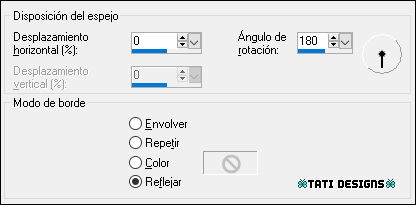
Paso 13
Imagen / Rotación libre / 90º a la izquierda.
Paso 14
Objetos / Alinear / Centrar en el lienzo.
Paso 15
Capas / Duplicar.
Paso 16
Cierra la visibilidad de la capa "Copia de Trama 1".
Paso 17
Sitúate en la capa de debajo ("Trama 1").
Paso 18
Efectos / Efectos de textura / Textil:

Paso 19
Abre una nueva capa de trama y rellena con el color #524644 
Paso 20
Capas / Nueva capa de máscara / A partir de una imagen / "NarahsMasks_1537":
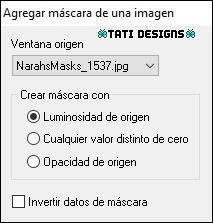
Capas / Fusionar / Fusionar grupo.
Paso 21
Capas / Duplicar.
Paso 22
Capas / Fusionar / Fusionar hacia abajo.
Paso 23
Cambia el Modo de la capa a "Multiplicar".
Paso 24
Abre la visibilidad de la capa "Copia de Trama 1" y sitúate en ella.
Paso 25
Efectos / Efectos de la imagen / Mosaico integrado (predeterminado):
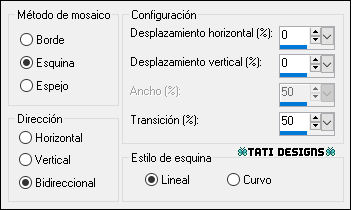
Paso 26
Efectos / Complementos / MuRa's Meister / Perspective Tiling:
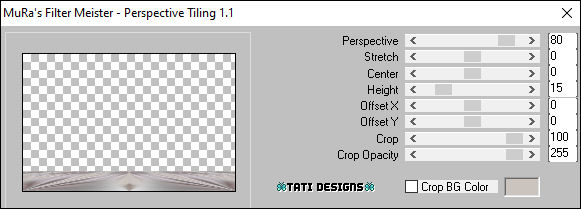
Paso 27
Efectos / Efectos de la imagen / Mosaico integrado:
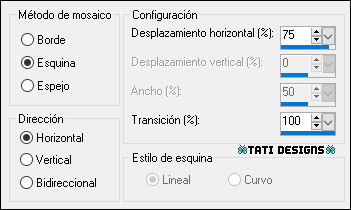
Paso 28
Capas / Duplicar.
Paso 29
Imagen / Rotación libre / 90º a la izquierda.
Paso 30
Objetos / Alinear / Centrar en el lienzo.
Paso 31
Capas / Duplicar. -
Imagen / Espejo.
Paso 32
Baja la Opacidad de la capa a 50.
Paso 33
Capas / Fusionar / Fusionar hacia abajo.
Paso 34
Activa la Herramienta de "Recortar" (R), elige "Fusionada opaca" y haz clic en Aplicar (en verde):

Pulsa la tecla "M" para desactivar la Herramienta de "Recortar".
Paso 35
Efectos / Complementos / Italian Editors Effect / Effeto Fantasma:
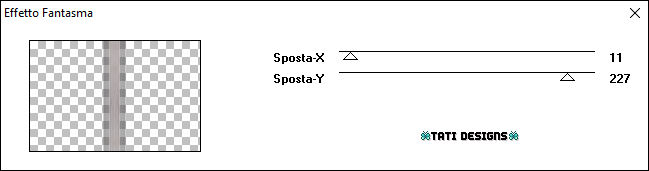
Paso 36
Efectos / Efectos de la imagen / Mosaico integrado - "Repetición diagonal":
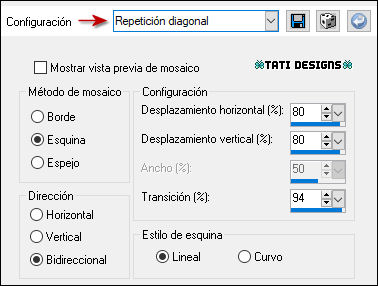
Paso 37
Objetos / Alinear / Izquierda.
Paso 38
Capas / Duplicar. -
Imagen / Espejo.
Paso 39
Capas / Fusionar / Fusionar hacia abajo.
Paso 40
Efectos / Complementos / MuRa's Seamless / Emboss at Alpha (predeterminado):
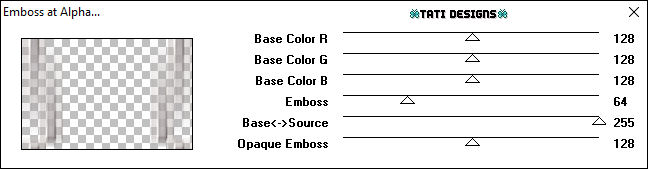
Paso 41
Capas / Organizar / Bajar.
Paso 42
Sitúate en la capa superior ("Copia de Trama 1").
Paso 43
Ajustar / Nitidez / Enfocar.
Paso 44
Efectos / Efectos 3D / Sombra: 0 / 0 / 100 / 30 / Negro 
Paso 45
Abre el tube de flor que hayas elegido y copia.
Vuelve a tu trabajo y pega como nueva capa.
Coloca a la derecha (mira el ejemplo).
Paso 46
Cambia el Modo de la capa a "Luz fuerte" y baja la Opacidad a 55.

Paso 47
Abre el tube "titulo_mask_byMarcinhaSoxikibem", elimina la marca de agua y copia.
Vuelve a tu trabajo y pega como nueva capa.
Paso 48
Activa la Herramienta de "Selección" (K) y modifica las posiciones de X (533,00) e Y (28,00).
Pulsa la tecla "M" para desactivar la Herramienta de "Selección".
Paso 49
Abre el tube "decor1_byMarcinhaSoxikibem", elimina la marca de agua y copia.
Vuelve a tu trabajo y pega como nueva capa.
Paso 50
Activa la Herramienta de "Selección" (K) y modifica las posiciones de X (391,00) e Y (168,00).
Pulsa la tecla "M" para desactivar la Herramienta de "Selección".
Paso 51
Abre el tube de personaje que hayas elegido y copia.
Vuelve a tu trabajo y pega como nueva capa.
Coloca a la izquierda.
Paso 52
Aplica Sombra de tu elección.
Paso 53
Imagen / Agregar bordes / Simétrico de 5 píxeles con el color #cbc4be 
Paso 54
Selecciones / Seleccionar todo.
Paso 55
Imagen / Agregar bordes / Simétrico de 40 píxeles con el color #cbc4be 
Paso 56
Efectos / Efectos 3D / Sombra: 0 / 0 / 100 / 40 / Negro 
Paso 57
Selecciones / Anular selección.
Paso 58
Imagen / Agregar bordes / Simétrico de 5 píxeles con el color #524644 
Imagen / Agregar bordes / Simétrico de 20 píxeles con el color #cbc4be 
Imagen / Agregar bordes / Simétrico de 2 píxeles con el color #524644 
Paso 59
Abre el tube "decor2_byMarcinhaSoxikibem", elimina la marca de agua y copia.
Vuelve a tu trabajo y pega como nueva capa.
Paso 60
Activa la Herramienta de "Selección" (K) y modifica las posiciones de X (-1,00) e Y (1,00).
Pulsa la tecla "M" para desactivar la Herramienta de "Selección".
Paso 61
Capas / Duplicar. -
Imagen / Espejo. -
Imagen / Voltear.
Paso 62
Abre una nueva capa de trama y pon tu nombre o tu marca de agua.
Paso 63
Agrega el © del tutorial y la traducción, adjunto en el material:

Nota: Si necesitas cambiar el color, puedes usar la Herramienta "Reemplazar color":
Paso 64
Capas / Fusionar / Fusionar todo (aplanar).
Paso 65
Exporta como archivo .jpg optimizado.
¡Se acabó!
Espero que te haya gustado y que hayas disfrutado con él.

.:. Mi versión del tutorial con tubes de Nicole (mujer) y mío (flor) .:.

.:. Versión de Vincenzo con un tube de Cibi Bijoux .:.


.:. Si quieres enviarme tu trabajo con el resultado de esta traducción, ponte en contacto conmigo .:.
